升级到Windows 2020年10月10日更新后,您是否注意到“开始”菜单不起作用?
另外,一些用户报告Windows 10开始菜单未打开,或者单击根不起作用,或者在安装Windows 10版本20H2后收到可怕的“严重错误”消息。
有多种原因导致Windows 10开始菜单停止工作,也许是第三方程序,尤其是PC优化器和防病毒软件,损坏的系统文件或已安装的更新,以及所有Windows服务停止了无响应等。在这里,您可以应用某些解决方案来修复Windows 10开始菜单问题。
内容
首先,禁用防病毒和系统优化器应用程序(如果已安装)。
更改隐私设置:
- 按Windows + I打开设置应用,
- 单击帐户类别,然后选择登录选项
- 在右窗格上,滚动到“隐私”部分
- 在这里,请关闭“使用我的登录信息以自动完成设备设置并在更新或重新启动后重新打开我的应用程序”选项。
同样,右键单击任务栏,然后选择任务管理器。爬行右键单击Windows资源管理器,然后选择重新启动。
运行开始菜单疑难解答
从 微软下载并运行 Windows 10开始菜单疑难解答。让Windows检查并修复问题本身。故障排除程序将检查以下问题:
- 如果开始菜单和Cortana应用程序已正确安装
- 注册表项权限问题
- 平铺数据库损坏问题
- 应用程序清单损坏问题。
如果发现任何问题,疑难解答程序将尝试自动为您解决问题。或指示那里是否存在任何问题。运行疑难解答后,重新启动窗口并检查这次Windows 10开始菜单是否正常运行。
如果运行“开始”菜单疑难解答不能解决问题,请打开提升的PowerShell窗口。
- 为此,请右键单击任务栏,然后打开任务管理器。
- 在任务管理器上,单击文件
- 键入cmd并在具有管理特权的任务上打勾。
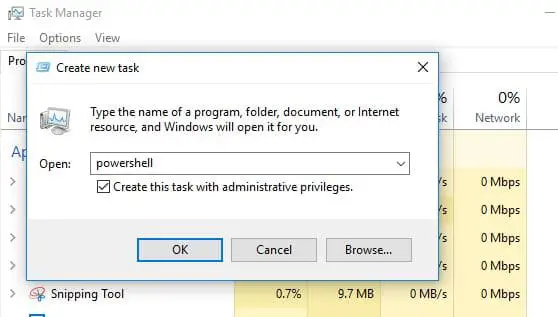
现在,键入以下命令,然后按Enter:
Get-AppXPackage -AllUsers |佛瑞奇{Add-AppxPackage -DisableDevelopmentMode -Register "$($_.InstallLocation)AppXManifest.xml"}
等到应用程序下载和安装过程完成后,请忽略出现的所有红色文本。之后,重新启动Windows并检查Windows 10“开始”菜单是否正常工作。
创建一个新的用户帐户
按照上述方法操作后,开始菜单仍然不起作用或对您的单击没有响应,然后尝试创建本地用户帐户并检查开始菜单是否与新创建的用户帐户一起正常工作。
- 重新创建新的用户帐户打开任务管理器
- 从“文件”菜单中选择“运行新任务”。
- 选中使用管理权限创建此任务的复选框
- 在框中键入net user NewUsername NewPassword / add。
您需要用要使用的用户名和密码替换NewUsername和NewPassword -都不能包含空格,并且密码区分大小写(即大写字母很重要)。
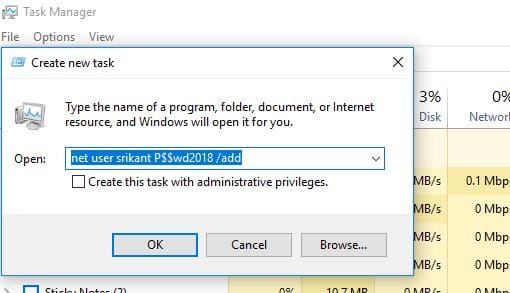
- 现在,从当前用户帐户注销并登录到新用户帐户。
- 现在,“开始”菜单应该可以与新用户帐户完美配合使用。
您需要按照以下一系列步骤将设置转移到新帐户。
- 打开控制面板,单击 系统 小程序。
- 选择“高级系统设置=
- 切换到高级选项卡
- 点击 “用户个人资料”下的“设置”按钮。
- 现在,选择新帐户,然后单击 复制到 按钮。
查找并修复损坏的Windows文件
有时损坏的系统文件会导致此问题,导致结果开始菜单无响应,Windows 10开始菜单停止工作。我们建议运行SFC实用程序以确保所有丢失的损坏的系统文件都不会引起问题。
在Windows 10上运行系统文件检查器实用程序
再次以管理员身份打开命令提示符。
由于开始菜单无法再次打开以打开命令提示符,请打开任务管理器->文件->键入cmd->在具有管理特权的任务上选中该标记。
- 现在,在管理命令提示符下,键入sfc / scannow 并按Enter键。
- 这将开始扫描过程中已损坏,丢失的系统文件
- 如果找到任何SFC实用程序,请从%WinDir%System32dllcache上的压缩文件夹中还原它们。
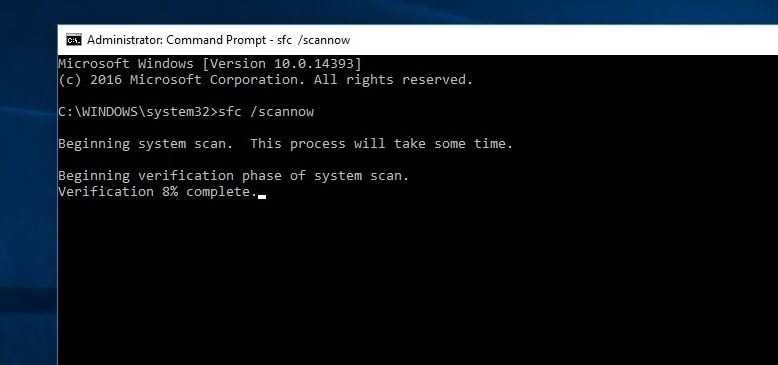
请等待,直到100%完成扫描过程之后,重新启动窗口并检查开始菜单是否正常运行。如果SFC扫描结果 Windows资源保护发现了损坏的文件但无法修复其中的一些 这 表明有问题。这导致您需要运行DISM命令,该命令可以修复系统映像并允许SFC进行其工作。
DISM /在线/ Cleanup-Image / RestoreHealth
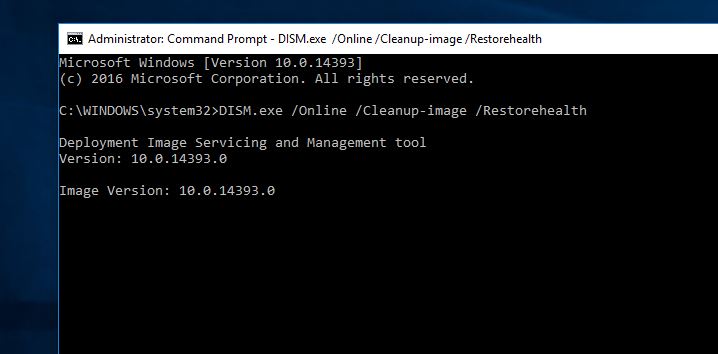
检查应用程序身份服务正在运行
应用程序身份是Windows 10中的一项服务,它决定允许或不允许哪些应用程序在计算机上运行。如果由于某种原因该服务卡住或停止,则将导致Windows应用程序的“开始”菜单停止运行。
- 按Windows + R,键入“ SERVICES.MSC ”,然后单击“ 确定”。
- 向下滚动并找到“应用程序标识” 服务。
- 找到它后,右键单击它,然后选择 Start 开始。
- 最后,重新启动PC,开始菜单应该可以正常运行。
回滚到以前的版本
如果问题是在最近的Windows 10升级(2020年10月更新)之后开始的,并且应用解决方案不能解决问题,则可能是更新错误导致了问题。只需从设置->更新和安全->恢复中使用“返回到先前版本”选项来卸载Windows 10版本20H2,然后单击“返回到先前版本”并按照屏幕上的说明进行操作。
这些解决方案是否有助于解决Windows 10版本20H2上的“开始菜单”问题?请使用以下哪个选项来解决该问题,请在下面的评论中告诉我们。

![解决:开始菜单不起作用[Windows 10版本20H2]](https://oktechmasters.org/wp-content/uploads/2021/01/2411-Start-Menu-Not-Working-in-Windows-10-846x530.jpg)
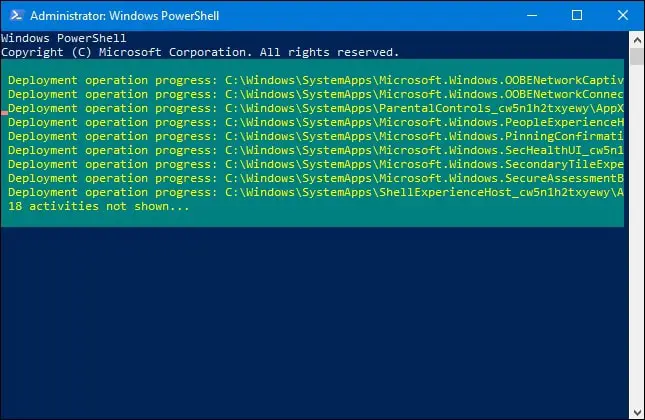




![[已修复] Microsoft Store无法下载应用程序和游戏](https://oktechmasters.org/wp-content/uploads/2022/03/30606-Fix-Cant-Download-from-Microsoft-Store.jpg)
![[已修复] Microsoft Store无法下载和安装应用程式](https://oktechmasters.org/wp-content/uploads/2022/03/30555-Fix-Microsoft-Store-Not-Installing-Apps.jpg)

